쉬운 솔루션을 위해 Gpedit에서 시작에 스크립트 폴더 추가
- 여러 사람들이 GPO가 시작 스크립트를 실행하지 않는 문제에 직면했습니다.
- 잘못된 스크립트 위치, 구문 오류, 비활성화된 시작 스크립트 및 충돌하는 정책은 GPO 시작에 영향을 줄 수 있습니다.
- 시작 폴더를 추가하고, 다시 시작하고, 재설정하고, GPO를 활성화하면 문제를 해결하는 데 도움이 됩니다.
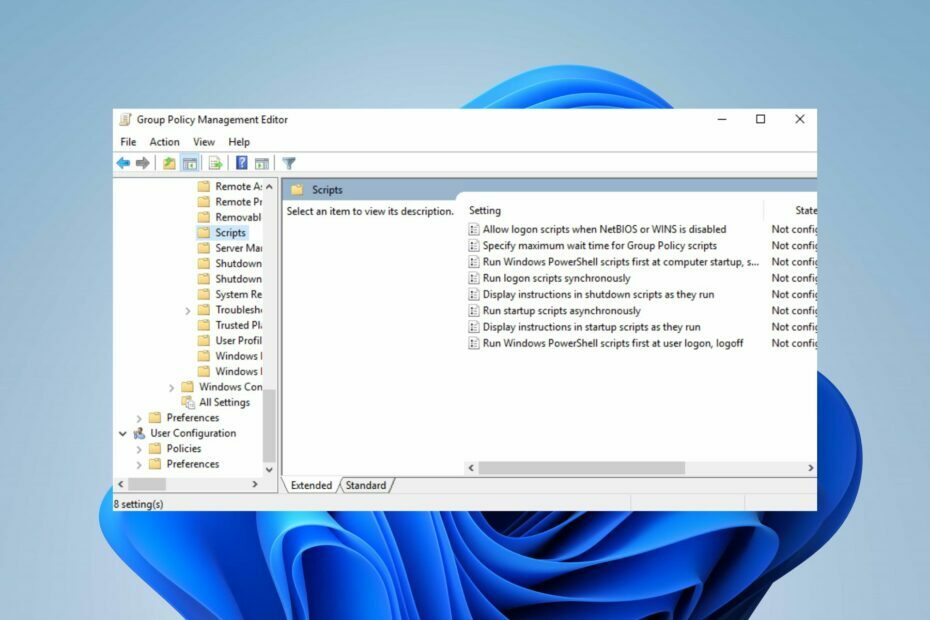
엑스다운로드 파일을 클릭하여 설치
- Fortect 다운로드 및 설치 당신의 PC에.
- 도구의 스캔 프로세스 시작 문제의 원인이 되는 손상된 파일을 찾습니다.
- 마우스 오른쪽 버튼으로 클릭 복구 시작 도구가 고정 알고리즘을 시작할 수 있도록 합니다.
- 다음에서 Fortect를 다운로드했습니다. 0 이번 달 독자 여러분.
Gpedit(그룹 정책 편집기)은 시스템 관리자가 Windows 컴퓨터에서 정책 및 설정을 구성하는 데 사용하는 강력한 관리 도구입니다. 그러나 많은 사람들이 Gpedit 시작 스크립트가 실행되고 있지 않다고 보고했습니다.
따라서 이를 수정하는 실용적인 솔루션을 제공하여 Windows 환경 관리에 Gpedit을 활용할 수 있습니다. 또한 수정에 대한 자세한 가이드가 있습니다. Gpedit 종료 스크립트가 실행되지 않음 윈도우에서.
gpedit 시작 스크립트가 실행되지 않는 이유는 무엇입니까?
- 그룹 정책 설정에 잘못된 스크립트 위치 또는 경로가 지정되었습니다.
- 시작 스크립트를 실행하는 사용자 또는 그룹에 대한 권한이 부족합니다.
- GPO 스크립트 자체의 잘못된 구문 또는 오타 오류.
- 그룹 정책 설정에서 시작 스크립트가 활성화되거나 올바르게 구성되지 않았습니다.
- 시작 스크립트를 방해하는 충돌 또는 재정의 정책.
- 시스템 시작 중에 사용할 수 없는 외부 리소스(예: 네트워크 드라이브, 서비스)에 대한 종속성.
- 특정 스크립트의 실행을 차단하는 시스템 또는 소프트웨어 제한.
- 시스템 로그 또는 오류 메시지의 오류 또는 경고는 시작 스크립트에 문제가 있음을 나타냅니다.
위의 원인은 상황에 따라 다릅니다. 그러나 오류를 해결하기 위해 단계별 세부 정보를 논의합니다.
그룹 정책에서 시작 스크립트를 어떻게 실행합니까?
- 주어진 컨텍스트에서 컴퓨터 정책 대신 사용자 정책을 구현했는지 확인합니다.
- 일시적으로 상속을 차단하여 문제를 특정 OU로 격리하여 충돌하는 정책 식별의 복잡성을 줄입니다.
- 그룹 정책 설정에 액세스하고 수정하려면 관리자 권한으로 컴퓨터에 로그인하십시오.
- 그룹 정책에서 스크립트를 구성하기 전에 오류 없이 성공적으로 실행되도록 스크립트를 수동으로 실행하십시오.
Gpedit 시작 스크립트가 실행되고 있지 않으면 어떻게 해야 합니까?
1. 시작에 폴더 추가
- 마우스 오른쪽 버튼으로 윈도우 아이콘을 선택하고 달리다 팝업 메뉴에서 실행 대화 상자를 엽니다.
- 유형 gpedit.msc 대화 상자에 넣고 입력하다.
- 그런 다음 컴퓨터 구성 드롭다운 화살표, 확장 윈도우 설정, 그리고 선택 스크립트.
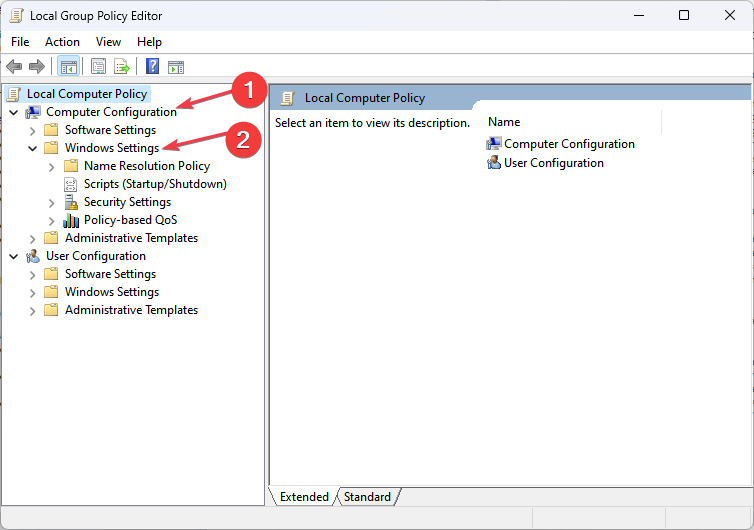
- 더블 클릭 시작.
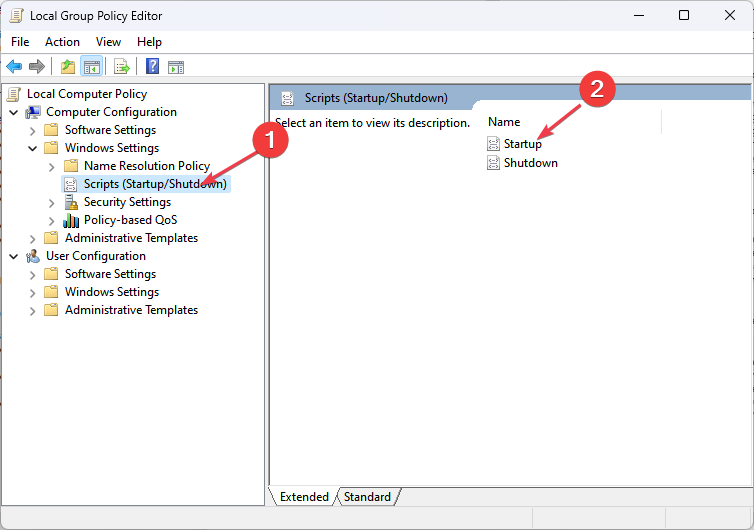
- 그런 다음 선택 파일 표시.
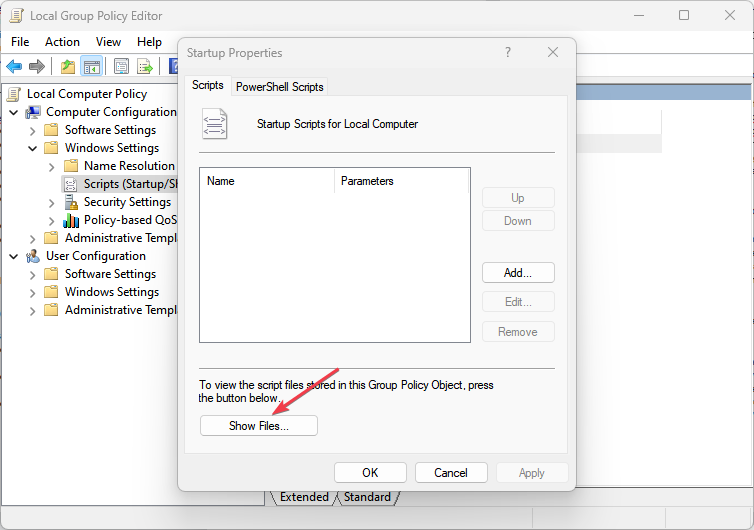
- 파일을 복사하여 폴더에 붙여넣고 다음을 선택합니다. 추가하다 시작 속성의 버튼.
- 선택 검색 버튼을 클릭하고 스크립트를 두 번 클릭하여 선택한 다음 좋아요 설정을 활성화합니다.
시작에 폴더를 추가하면 Windows에서 작동하지 않는 GPO 시작 스크립트 문제를 해결할 수 있습니다.
2. 그룹 정책 재설정
- 왼쪽 클릭 윈도우 아이콘, 유형 CMD, 선택 관리자 권한으로 실행.

- 그런 다음 명령 프롬프트에 다음 명령을 입력하고 클릭하십시오. 입력하다:
RD /S /Q "%WinDir%\System32\GroupPolicyUsers" && RD /S /Q "%WinDir%\System32\GroupPolicy"gpupdate /force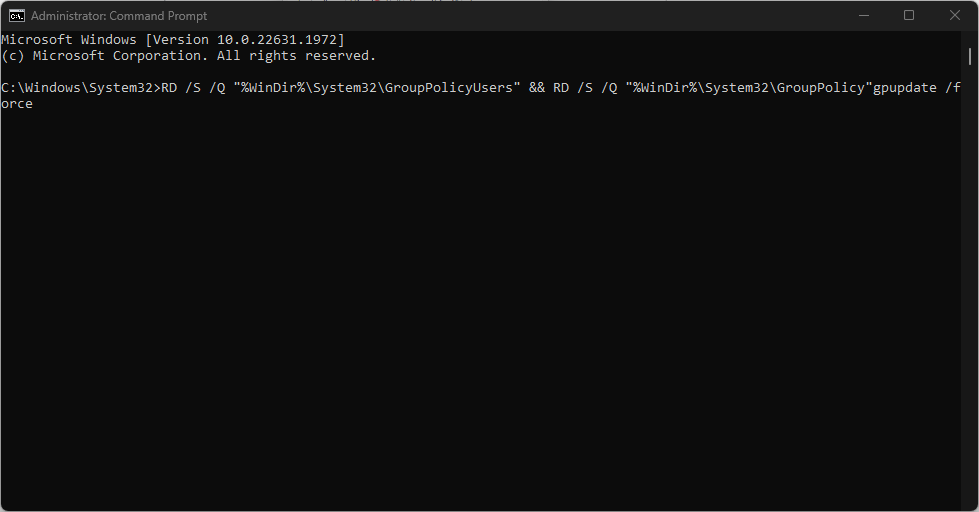
- 인터페이스를 닫고 PC를 재설정하십시오.
GPO를 재설정하면 그룹 정책과 관련된 문제 해결, 충돌 해결 또는 잘못된 구성으로 인한 의도하지 않은 결과 수정에 도움이 됩니다.
3. GPO 강제 재시작
- 왼쪽 클릭 윈도우 아이콘, 유형 명령 프롬프트, 그리고 선택 관리자 권한으로 실행 그것을 열려면.

- 다음 명령을 복사하여 붙여넣고 누르십시오. 입력하다:
업데이트/강제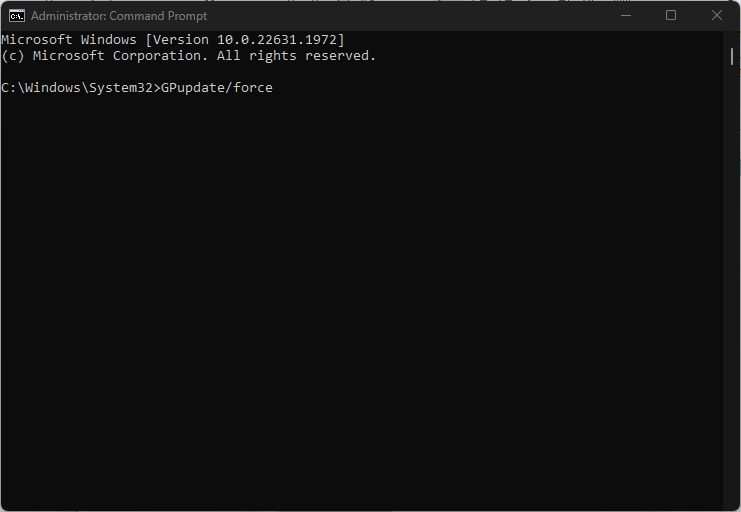
- 그런 다음 명령 프롬프트를 닫고 컴퓨터를 다시 시작하십시오.
GPO를 다시 시작하면 새 정책 및 업데이트를 원활하고 시기 적절하게 배포하여 전체 시스템 관리를 줄이고 향상할 수 있습니다.
- 파일 시스템 오류(-805305975): 해결 방법
- 0x80072F17 Microsoft Store 오류: 해결 방법
4. PowerShell 스크립트 활성화
- 누르세요 윈도우 + 아르 자형 를 여는 열쇠 달리다 대화 상자 및 유형 gpedit.msc 대화 상자에 넣고 입력하다.
- 클릭 컴퓨터 구성 탐색 창에서 드롭다운 화살표를 클릭하고 관리 템플릿 폴더.
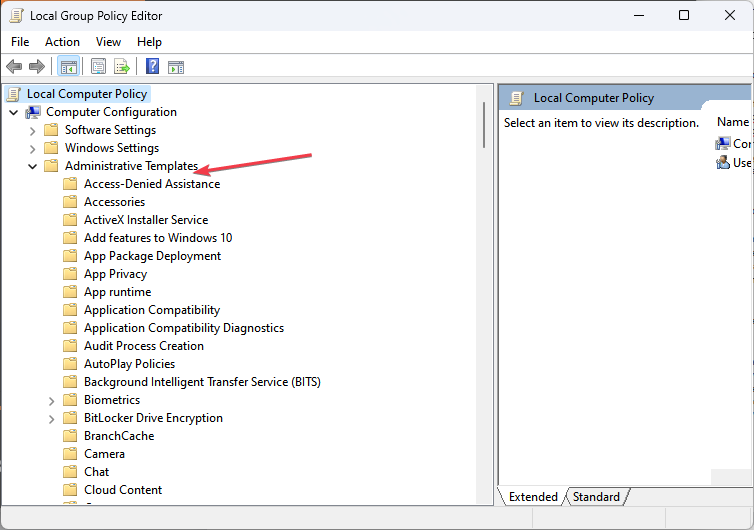
- 선택하다 Windows 구성 요소, 로 이동 윈도우 파워셸, 그것을 클릭하십시오.
- 더블 클릭 스크립트 실행 켜기 을 클릭하고 사용 라디오 버튼.
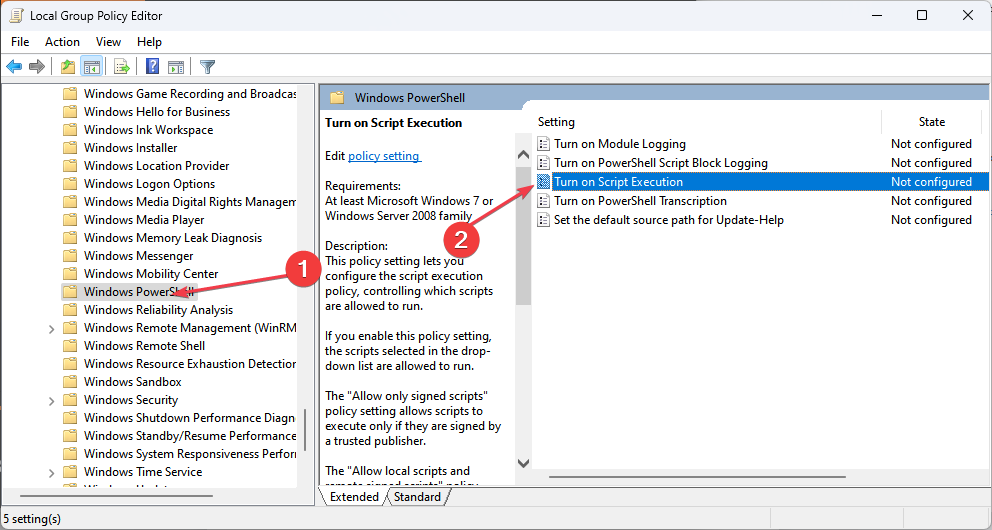
- 그런 다음 실행 드롭다운 화살표를 선택하고 모든 스크립트를 허용합니다.
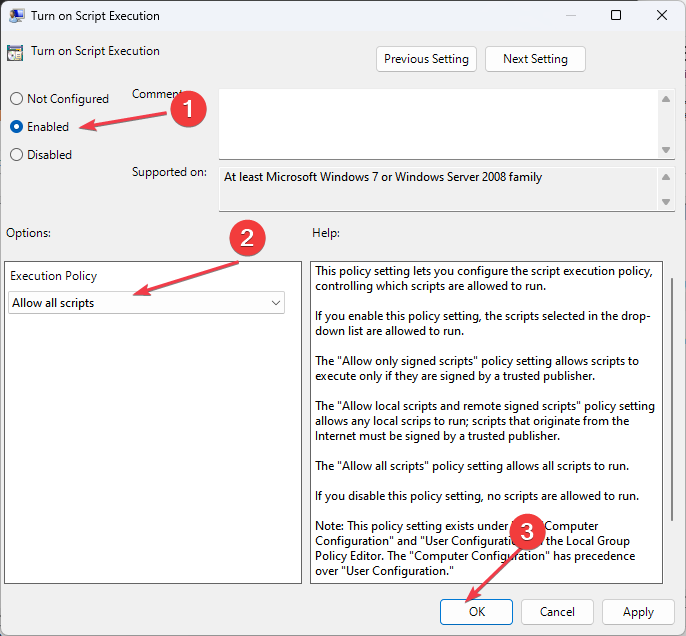
- 선택 좋아요 버튼을 누르고 Windows를 닫고 PC를 다시 시작합니다.
PowerShell 시작 스크립트를 활성화하면 PowerShell을 실행하지 않는 GPO 시작 스크립트와 관련된 문제가 해결됩니다.
고정에 대한 가이드를 확인하세요. 작동하지 않거나 열리지 않는 경우 PowerShell 윈도우에서.
결론적으로 자세한 가이드를 읽으십시오. 빠른 시작 비활성화 윈도우 11에서. 또한 고정에 대한 완전한 가이드가 있습니다. 그룹 정책 오류 Windows 컴퓨터에서.
추가 질문이나 제안 사항이 있으면 댓글 섹션에 남겨주세요.
여전히 문제가 발생합니까?
후원
위의 제안으로 문제가 해결되지 않으면 컴퓨터에 더 심각한 Windows 문제가 발생할 수 있습니다. 다음과 같은 올인원 솔루션을 선택하는 것이 좋습니다. 요새 문제를 효율적으로 해결합니다. 설치 후 다음을 클릭하십시오. 보기 및 수정 버튼을 누른 다음 수리를 시작하십시오.


